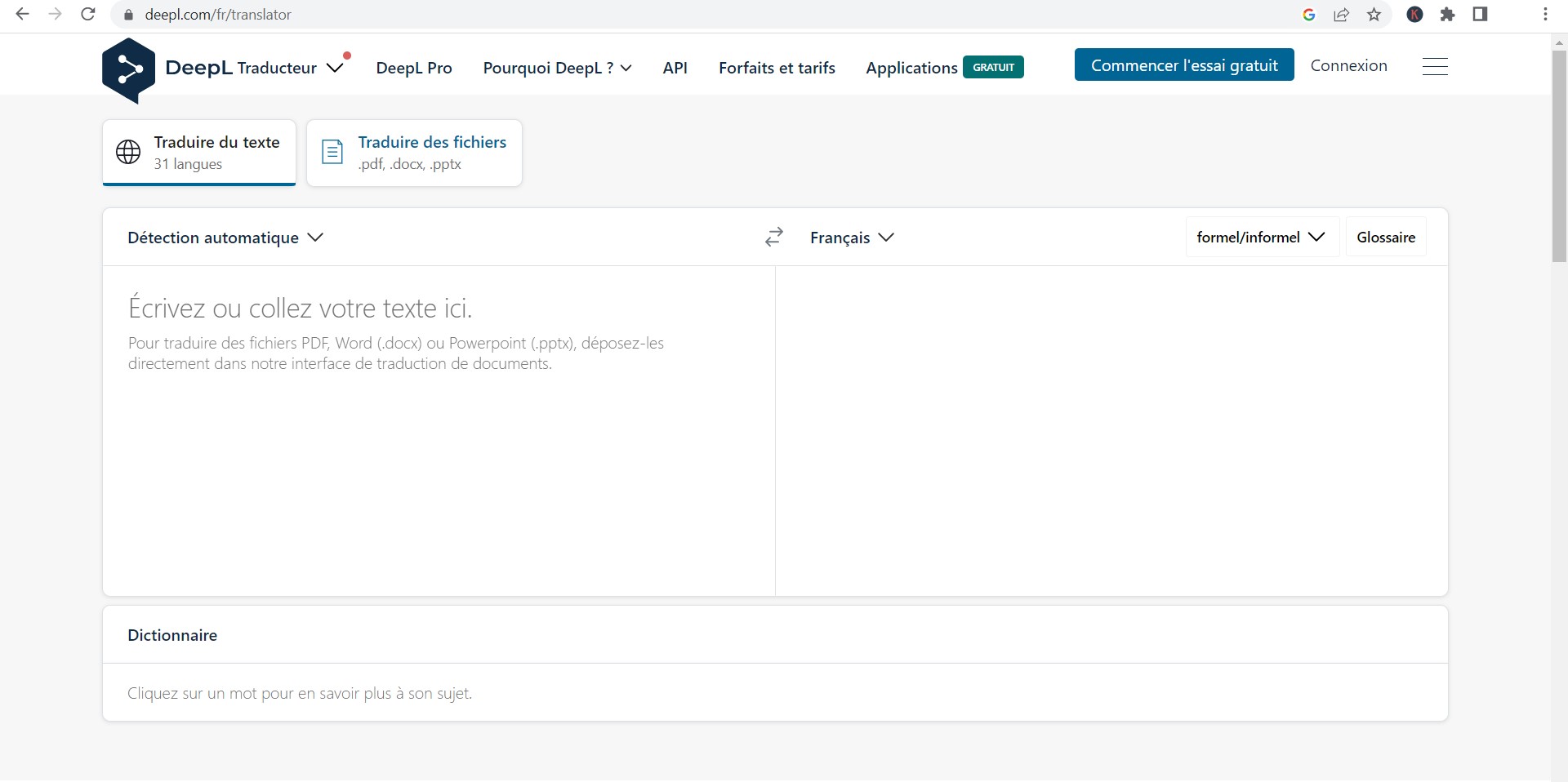DeepL est un service de traduction automatique basé sur l’intelligence artificielle qui a gagné en popularité grâce à la qualité de ses traductions. Il est capable de traiter des fichiers dans divers formats, comme les documents Word, PowerPoint ou PDF.
Dans cet article, nous vous guiderons à travers les étapes pour traduire un fichier avec DeepL, ainsi que quelques exemples pour illustrer son utilisation.
Créer un compte sur DeepL
- Se rendre sur le site DeepL : www.deepl.com/
- Cliquer sur « Connexion » en haut à droite de la page.
- Sélectionner « S’inscrire » et remplir les informations demandées pour créer un compte.
- Valider son adresse e-mail en cliquant sur le lien reçu dans l’e-mail de confirmation.
- Se connecter à son compte DeepL.
Sommaire
- 1 Choisir un plan d’abonnement
- 2 Traduire un fichier avec DeepL
- 3 Astuces et conseils pour une meilleure traduction
- 4 Limitations et alternatives à DeepL
- 5 Comment traduire un document sur DeepL ?
- 6 Comment traduire un document PDF avec DeepL ?
- 7 Comment traduire un document complet ?
- 8 Comment marche DeepL traducteur ?
- 9 Conclusion
Choisir un plan d’abonnement
DeepL propose plusieurs plans d’abonnement, dont un gratuit avec des fonctionnalités limitées et des options payantes offrant des avantages supplémentaires. Pour traduire des fichiers, il faut souscrire à un plan payant. Voici comment choisir un plan d’abonnement :
- Cliquer sur « Tarifs » en haut de la page.
- Comparer les différents plans disponibles et choisir celui qui convient le mieux à vos besoins.
- Suivre les instructions pour finaliser le paiement et activer l’abonnement.
Traduire un fichier avec DeepL
- Se connecter à son compte DeepL et cliquer sur « DeepL pour les documents » dans le menu déroulant situé en haut à droite de la page.
- Cliquer sur « Ajouter un document » ou faire glisser le fichier à traduire dans la zone prévue à cet effet.
- Sélectionner la langue source et la langue cible dans les menus déroulants.
- Cliquer sur « Traduire » pour lancer la traduction.
- Une fois la traduction terminée, cliquer sur « Télécharger » pour récupérer le fichier traduit.
Exemple 1 : Traduire un document Word
Supposons que vous ayez un document Word en anglais que vous souhaitez traduire en français. Voici comment procéder avec DeepL :
- Suivre les étapes décrites dans la section III pour ajouter le fichier Word à DeepL.
- Sélectionner « Anglais » comme langue source et « Français » comme langue cible.
- Cliquer sur « Traduire » et attendre que la traduction soit terminée.
- Télécharger le fichier Word traduit en français et vérifier la qualité de la traduction.
Exemple 2 : Traduire un fichier PowerPoint
Si vous avez une présentation PowerPoint en espagnol que vous voulez traduire en allemand, voici la procédure à suivre avec DeepL :
- Suivre les étapes décrites dans la section III pour ajouter le fichier PowerPoint à DeepL.
- Sélectionner « Espagnol » comme langue source et « Allemand » comme langue cible.
- Cliquer sur « Traduire » et attendre que la traduction soit terminée.
- Télécharger le fichier PowerPoint traduit en allemand et vérifier la qualité de la traduction.
Astuces et conseils pour une meilleure traduction
Pour obtenir les meilleurs résultats avec DeepL, voici quelques astuces et conseils à garder à l’esprit :
- Relire et vérifier la traduction : Même si DeepL est très performant, il est important de relire et vérifier la traduction pour corriger les erreurs ou les incohérences qui peuvent survenir.
- Adapter le ton et le style : DeepL peut traduire le contenu, mais il ne prend pas nécessairement en compte le ton et le style souhaités. N’hésitez pas à adapter la traduction en fonction de l’audience et du contexte.
- Utiliser des phrases simples et claires : Pour faciliter la traduction, il est recommandé d’utiliser des phrases simples et claires dans le document source.
- Éviter le jargon et les expressions idiomatiques : Les expressions idiomatiques et le jargon peuvent être difficiles à traduire pour un logiciel de traduction automatique. Préférez des termes plus simples et universels pour assurer une meilleure compréhension.
- Utiliser des listes à puces et des tableaux : Organiser les informations en listes à puces ou en tableaux peut faciliter la traduction et la compréhension du texte.
Limitations et alternatives à DeepL
Bien que DeepL soit un outil puissant, il présente certaines limitations :
- La taille des fichiers : DeepL impose une limite de taille pour les fichiers à traduire, qui peut varier en fonction du plan d’abonnement choisi.
- Le nombre de langues disponibles : DeepL prend en charge un nombre limité de langues par rapport à d’autres services de traduction.
- La confidentialité des données : Si la confidentialité des données est une préoccupation majeure, il est important de prendre en compte les politiques de confidentialité de DeepL et de vérifier si elles correspondent à vos attentes.
Des alternatives à DeepL incluent Google Translate, Microsoft Translator, et d’autres services de traduction en ligne. Ces services offrent des fonctionnalités similaires et peuvent être comparés en termes de qualité, de vitesse et de coût.
Comment traduire un document sur DeepL ?
Pour traduire un document sur DeepL, vous pouvez suivre les étapes suivantes :
- Ouvrir le site web DeepL : allez sur le site web de DeepL (www.deepl.com/translator) et cliquez sur l’onglet « Traduire un document ».
- Choisir le fichier à traduire : Cliquez sur « Sélectionner un fichier » pour choisir le fichier à traduire depuis votre ordinateur. Assurez-vous que le fichier est dans l’un des formats suivants : .docx, .pptx, .txt, .xlsx, ou .pdf.
- Sélectionner la langue source et la langue cible : Choisissez la langue dans laquelle le document est écrit dans le menu déroulant de « Langue source ». Choisissez la langue dans laquelle vous souhaitez traduire le document dans le menu déroulant de « Langue cible ».
- Cliquer sur « Traduire » : Une fois que vous avez choisi le fichier à traduire et les langues source et cible, cliquez sur le bouton « Traduire ». Le document sera téléchargé et traduit automatiquement.
- Réviser et corriger la traduction : Après que le document a été traduit, vous pouvez réviser et corriger la traduction selon vos besoins.
- Télécharger la traduction : Une fois que vous êtes satisfait de la traduction, vous pouvez la télécharger sur votre ordinateur en cliquant sur le bouton « Télécharger la traduction ».
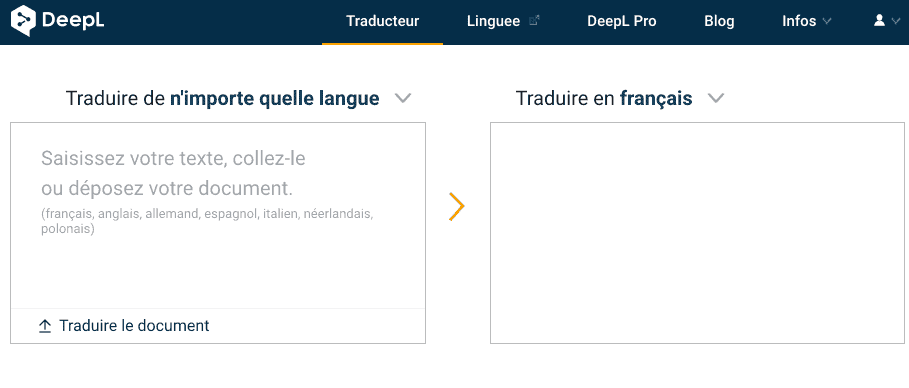
Comment traduire un document PDF avec DeepL ?
Pour traduire un document PDF avec DeepL, vous pouvez suivre les étapes suivantes :
- Ouvrir le site web DeepL : allez sur le site web de DeepL (www.deepl.com/translator) et cliquez sur l’onglet « Traduire un document ».
- Cliquer sur « Sélectionner un fichier » : cliquez sur le bouton « Sélectionner un fichier » pour choisir le fichier PDF que vous souhaitez traduire.
- Sélectionner la langue source et la langue cible : Choisissez la langue dans laquelle le document PDF est écrit dans le menu déroulant de « Langue source ». Choisissez la langue dans laquelle vous souhaitez traduire le document dans le menu déroulant de « Langue cible ».
- Sélectionner l’option « PDF » : Cliquez sur l’option « PDF » dans la section « Type de document ».
- Cliquer sur « Traduire » : Cliquez sur le bouton « Traduire » pour lancer la traduction.
- Attendre la fin de la traduction : le temps nécessaire pour la traduction dépendra de la taille du fichier PDF et de la complexité de la langue.
- Réviser et corriger la traduction : Après que le document a été traduit, vous pouvez réviser et corriger la traduction selon vos besoins.
- Télécharger la traduction : Une fois que vous êtes satisfait de la traduction, vous pouvez la télécharger sur votre ordinateur en cliquant sur le bouton « Télécharger la traduction ».
Notez que la qualité de la traduction dépendra de la qualité initiale du document PDF, du nombre de pages à traduire et de la complexité de la langue. Il est donc recommandé de relire et de corriger la traduction pour s’assurer de sa précision.
Quel est le traducteur le plus fiable ?
Comment traduire un document complet ?
Pour traduire un document complet, vous pouvez suivre les étapes suivantes :
- Ouvrir le site web DeepL : allez sur le site web de DeepL (www.deepl.com/translator) et cliquez sur l’onglet « Traduire un document ».
- Cliquer sur « Sélectionner un fichier » : cliquez sur le bouton « Sélectionner un fichier » pour choisir le document que vous souhaitez traduire. Assurez-vous que le document est dans l’un des formats suivants : .docx, .pptx, .txt, .xlsx, ou .pdf.
- Sélectionner la langue source et la langue cible : Choisissez la langue dans laquelle le document est écrit dans le menu déroulant de « Langue source ». Choisissez la langue dans laquelle vous souhaitez traduire le document dans le menu déroulant de « Langue cible ».
- Cliquer sur « Traduire » : Cliquez sur le bouton « Traduire » pour lancer la traduction.
- Attendre la fin de la traduction : le temps nécessaire pour la traduction dépendra de la taille et de la complexité du document.
- Réviser et corriger la traduction : Après que le document a été traduit, vous pouvez réviser et corriger la traduction selon vos besoins.
- Enregistrer la traduction : Une fois que vous êtes satisfait de la traduction, vous pouvez l’enregistrer sur votre ordinateur ou sur le cloud en utilisant l’option appropriée de votre navigateur ou de DeepL.
Notez que la qualité de la traduction dépendra de la qualité initiale du document, du nombre de pages à traduire et de la complexité de la langue. Il est donc recommandé de relire et de corriger la traduction pour s’assurer de sa précision.
Comment marche DeepL traducteur ?
DeepL traducteur est un système de traduction automatisée basé sur l’intelligence artificielle et le traitement automatique du langage naturel. Il utilise un réseau neuronal de type Transformer pour apprendre à traduire des textes d’une langue à une autre.
Voici les étapes principales du fonctionnement de DeepL traducteur :
- Entraînement du modèle : DeepL a entraîné son modèle de traduction sur un large ensemble de données multilingues, y compris des traductions humaines de qualité professionnelle, afin d’enseigner à l’IA comment traduire efficacement entre les langues.
- Compréhension du texte source : Lorsqu’un utilisateur entre un texte à traduire, le système de DeepL analyse le texte source pour comprendre sa structure grammaticale et son contexte. Le système prend également en compte les différences linguistiques entre les langues, comme la conjugaison des verbes, les formes grammaticales et la structure des phrases.
- Génération de la traduction : Une fois que le texte source a été compris, le système de DeepL génère une traduction dans la langue cible en utilisant son réseau neuronal de type Transformer.
- Correction de la traduction : DeepL utilise également des algorithmes de correction automatique pour détecter et corriger les erreurs grammaticales et de syntaxe dans la traduction, afin de fournir une traduction la plus précise possible.
- Apprentissage automatique : En continuant à collecter et à analyser des données de traduction, le système de DeepL s’améliore constamment et devient plus précis dans ses traductions.
En somme, DeepL utilise l’intelligence artificielle et l’apprentissage automatique pour comprendre et traduire les textes de manière plus naturelle et précise.
Conclusion
DeepL est un outil de traduction automatique très performant qui facilite la traduction de fichiers dans divers formats. En suivant les étapes présentées dans cet article et en tenant compte des astuces et conseils pour une meilleure traduction, vous pourrez tirer pleinement parti de cet outil pour vos besoins en traduction. N’oubliez pas de tenir compte des limitations et d’évaluer les alternatives disponibles pour choisir le service qui répond le mieux à vos attentes.